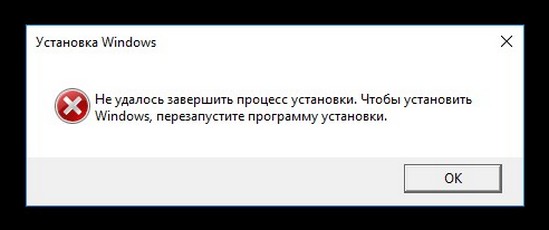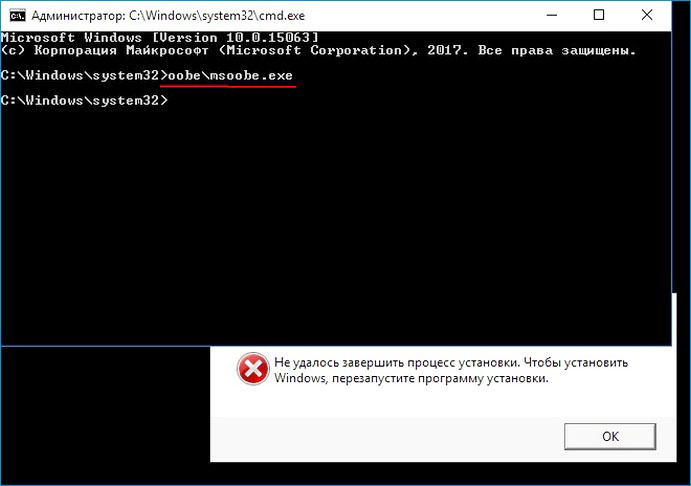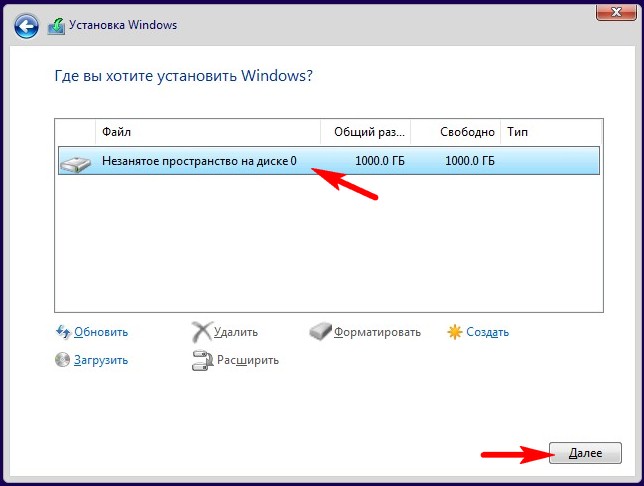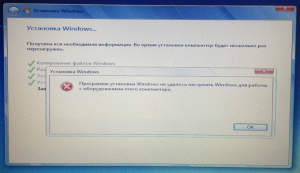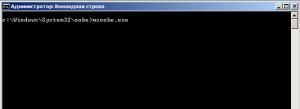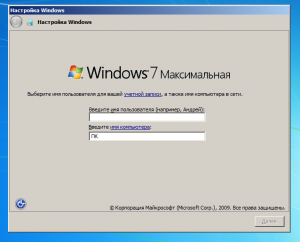Некоторые пользователи при установке обновления функций или полной установке / переустановке Windows 10 могут получить сообщение об ошибке. Программе установки Windows не удалось настроить Windows для работы с оборудованием этого компьютера, сразу после или во время этапа «Завершение установки» процесса. Процесс установки не будет продолжен после ошибки. Если вы перезагрузите компьютер, процесс установки вернется с той же ошибкой без дальнейшего прогресса.
Эта ошибка возникает из-за ряда причин, таких как поврежденные установочные файлы обновления (особенно во время крупного обновления, таких как компонентов Windows 10), невидимая проблема со службами Центра обновления Windows, ошибка активации Windows (если вы устанавливаете Windows 10), ошибка системного файла ОС или даже конфликты между существующим программным обеспечением.

Запустите msoobe.exe вручную, чтобы завершить установку
Возможное решение этой проблемы — вручную запустить программу msoobe.exe (которая обеспечивает активацию и правильную регистрацию версии Microsoft Windows), чтобы позволить завершить установку.
Вот как вручную запустить программу msoobe.exe:
- Находясь на экране, где появляется ошибка, нажмите Shift + F10, чтобы вызвать командную строку.
- Введите или скопируйте и вставьте приведенную ниже команду (замените заполнитель x фактической буквой диска, на которой установлена Windows, и нажмите Enter.
CD x:windowssystem32oobe- Затем введите команду ниже и нажмите Enter.
msoobe- Далее вам может быть предложено создать имя учетной записи и пароль, а также установить время и дату.
- Нажмите Готово, когда закончите
- Если это Retail-лицензия Windows 10, вам также может быть предложено ввести ключ продукта. Введите ключ и нажмите Готово.
Процесс установки должен завершиться и позволить компьютеру загрузиться в Windows.
Измените некоторые настройки BIOS
В BIOS имеются определенные параметры, которые отлично подходят для более старых версий операционной системы Windows, но они плохо работают в Windows 10, и это может часто приводить к возникновению этой ошибки. В этом случае сделайте следующее:
- Перезагрузите компьютер и нажмите определенную клавишу для загрузки BIOS.
- Найдите опцию SATA в BIOS. Этот элемент может быть расположен на разных вкладках в зависимости от разных производителей, и обычно это может быть вкладка «Advanced», «Integrated Peripherals» и т. д.
- Когда вы найдете его, измените его на IDE, RAID, ATA или AHCI и сохраните изменения.
- Обратите внимание, что даже если это не SATA, который там изначально, вы все равно можете изменить его на что-то другое.
Не забудьте вернуть настройки в исходное состояние после того, как вы успешно завершили процесс и установили Windows 10 на свой компьютер.
[stextbox id=»profi»]
Совет: ATA — наиболее разумный вариант для установки новых обновлений.
[/stextbox]
Отключите разгон процессора
Разгон — это процесс, при котором вы меняете частоту и скорость вашего процессора на большее значение и выше рекомендуемых заводских настроек. Это может дать вашему ПК значительное преимущество в скорости.
В этом случае возврат частоты вашего ЦП к исходному состоянию зависит от того, какое программное обеспечение вы в первую очередь использовали для разгона — Это может решить проблему.
Проверьте и вручную установите проблемные драйверы
Отключив различные устройства на вашем компьютере через диспетчер устройств. После чего можно перезапустить процесс установки и проверить, когда ошибка не появляется. Если это так, то это устройство вызывает проблемы и на время установки его следует отключить или удалить драйвер.
Совет: Известно, что жесткий диск обычно является виновником похожих ошибок. Поэтому сначала проверьте диск если это возможно, например сделайте дефрагментацию жесткого диска.
Решения описанные выше, предназначены для случая, когда ошибка возникает при установке Windows. Если вы столкнулись с этой ошибкой при обновлении, то вы можете попробовать следующее решение.
Перезагрузите компьютер и перезапустите Центр обновления Windows
Это могут быть некоторые загруженные ранее установочные файлы, которые были повреждены или отсутствуют. Перед повторным запуском Центра обновления Windows перейдите в эту папку C:WindowsSoftwareDistribution и переместите все файлы в любую другую папку(просто создайте папку на рабочем столе), либо вы можете просто удалить папку Software Distribution.
Обычно после удаления файлов в C:WindowsSoftwareDistribution, Виндовс перезагружает все, что нужно, при повторном запуске Центра обновления Windows.
Запустите средство устранения неполадок Центра обновления Windows
Для любой проблемы связанной с Windows 10, с которой вы столкнулись, самое первое, что вы должны сделать, это запустить встроенный инструмент устранения неполадок Windows 10 для конкретной области, в которой возникла проблема. В этом случае вы должны попытаться запустить средство устранения неполадок Центра обновления Windows и посмотреть, решена ли проблема.
Запустите сканирование SFC/DISM
SFC & DISM — это инструменты для автоматического сканирования и восстановления отсутствующих файлов или поврежденных системных файлов в ОС Windows 10, а в некоторых случаях для восстановления образа системы. Процедура не влияет на ваши личные файлы.
В целях простоты и удобства вы можете запустить сканирование, используя следующую процедуру.
- Откройте Блокнот — скопируйте и вставьте команду ниже в текстовый редактор
@echo off
date /t & time /t
echo Dism /Online /Cleanup-Image /StartComponentCleanup
Dism /Online /Cleanup-Image /StartComponentCleanup
echo ...
date /t & time /t
echo Dism /Online /Cleanup-Image /RestoreHealth
Dism /Online /Cleanup-Image /RestoreHealth
echo ...
date /t & time /t
echo SFC /scannow
SFC /scannow
date /t & time /t
pause- Сохраните файл с именем и добавьте расширение файла .bat — например; SFC-DISM-scan.bat.
Запустите файл с правами администратора (щелкните правой кнопкой мыши сохраненный файл и выберите «Запуск от имени администратора» из контекстного меню) — после чего вы можете перезагрузить компьютер и посмотреть, не удалось ли настроить программу установки Windows.
Установите Центр обновления Windows через Windows 10 Update Assistant или Media Creation Tool
Центр обновления Windows можно установить несколькими другими способами, например с помощью Ассистента обновлений или средства создания мультимедиа. Для основных обновлений, таких как Windows 10 Feature Update, вы можете обновить его вручную, используя два упомянутых инструмента.
Здравствуйте! Устанавливаю Windows 10 и выскакивает ошибка «Не удалось завершить процесс установки. Чтобы установить Windows, перезапустите программу установки». Жму «ОК» и ошибка выходит по новой. В сети советуют открыть консоль и ввести команду msoobe.exe, но у меня опять выходит ошибка ««msoobe.exe» не является внутренней или внешней командой, исполняемой программой или пакетным файлом». Что я делаю не так и как продолжить инсталляцию операционной системы?

Не удалось завершить процесс установки
Привет друзья! Если у вас в процессе установки Windows 10 вышла ошибка «Не удалось завершить процесс установки. Чтобы установить Windows, перезапустите программу установки», то в интернете можно прочитать советы, где утверждается, что нужно просто перезапустить системный файл msoobe.exe, но хочу сказать, помогает это далеко не всегда. Лично у меня есть другое решение и о нём я расскажу в конце этой небольшой статьи статьи.
Итак, для перезапуска системного файла msoobe.exe, вводить в консоли нужно не просто msoobe.exe, а прописать в команде полный путь к файлу вот таким образом: C:WindowsSystem32oobemsoobe.exe, сделать это можно так.
Не закрывая окно с ошибкой, жмем клавиатурное сочетание Shift и F10 и в открывшемся окне командной строки вводим команду:
oobemsoobe.exe
В результате автоматически продолжается установка OS, но часто дело дальше этого окна не продвигается и установка на этом застопоривается.
Если этот способ не поможет, то запустите процесс установки Windows 10 заново и в программе установки удалите все разделы на жёстком диске, устанавливая систему прямо в нераспределённое пространство. Это обязательно приведёт к успеху.
Источник
Все что нужно сделать при появлении сообщения «Программе установки Windows не удалось настроить Windows для работы с оборудованием этого компьютера» или «Не удалось завершить процесс установки. Чтобы установить Windows, перезапустите программу установки» так это не нажимать кнопочку «ОК», а нажать сочетание клавиш [Shift+F10] появится черное окошко с командной строкой. В ней надо прописать путь к исполнительному файлу и запустить его, нажав клавишу «ENTER». Файл называется msoobe.exe, а полный путь к нему будет выглядеть как: C:WindowsSystem32oobemsoobe.exe Должно появится окошко с предложением вписать имя учетной записи.
Некоторые идеи, которые могут помочь:
- Не переключается раскладка клавиатуры
- Пробуйте разные сочетания клавиш: «CTRL+SHIFT», «ALT+SHIFT», «Windows+пробел»
- На некоторых ноутбукахклавиатурах F-клавиши (функциональные) включаются кнопкой «Fn». На таких устройствах нужно нажимать [Shift+Fn+F10]
- 1. Щелкаем правой кнопкой мышки по окну командной строки и выбираем «Пометить».
2. Щелкаем по букве «O» в слове «Microsoft» в левом верхнем углу окна. Буква выделится белым квадратиком.
3. Жмем кнопку «Enter» на клавиатуре.
4. Щелкаем правой кнопкой мышки по окну командной строки и выбираем «Вставить». Проделываем эту операцию два раза, чтобы получилось «C:WindowsSystem32>oo».
5. Жмем кнопку «TAB» на клавиатуре до тех пор пока не получится «C:WindowsSystem32>oobe».
6. Дописываем слеш «». Получается «C:WindowsSystem32>oobe».
7. Жмем кнопку «TAB» на клавиатуре до тех пор пока не получится «C:WindowsSystem32>oobemsoobe.exe» и жмем кнопку «ENTER»
- Что делать если путь не меняется с «>» на «»
- Это не принципиально. Просто пишем
C:WindowsSystem32>oobemsoobe.exeрезультат тот же.
- Это не принципиально. Просто пишем
Некоторые пользователи при установке обновления функций или полной установке / переустановке Windows 10 могут получить сообщение об ошибке. Программе установки Windows не удалось настроить Windows для работы на оборудовании этого компьютера. сразу после или во время «Завершение установки»Этап процесса. После ошибки процесс установки не продолжится. Если вы перезагрузите компьютер, процесс установки вернется к той же ошибке без дальнейшего прогресса. В этом посте мы предоставим решение для обоих случаев, когда вы выполняете обновление функции или устанавливаете Windows 10, и вы сталкиваетесь с этой ошибкой.
Эта ошибка возникает из-за ряда причин, таких как поврежденные установочные файлы обновления (особенно во время крупного обновления, такого как обновления компонентов Windows 10), невидимая проблема со службами Центра обновления Windows, ошибка активации Windows (если вы устанавливаете Windows 10), ошибка системного файла ОС или даже конфликты между существующим программным обеспечением.
Программе установки Windows не удалось настроить Windows для работы на оборудовании этого компьютера.
Если вы устанавливали Windows 10 и произошла ошибка, вы можете попробовать следующие шаги, чтобы решить эту проблему.
1]Вручную запустите msoobe.exe, чтобы завершить установку.
Возможное решение этой проблемы — вручную запустить программу msoobe.exe (которая обеспечивает правильную активацию и регистрацию версии Microsoft Windows), чтобы завершить установку.
Вот как вручную запустить msoobe.exe программа:
- Находясь на экране, где появляется ошибка, нажмите Shift + F10 , чтобы открыть командную строку.
- Введите или скопируйте и вставьте команду ниже (замените Икс заполнитель с фактической буквой диска, на котором установлена Windows, и нажмите Enter.
CD x:windowssystem32oobe
- Затем последовательно введите команду ниже и нажмите Enter.
msoobe
Затем вам может быть предложено создать имя учетной записи и пароль, а также установить время и дату.
Если это розничная версия Windows 10, вам также может быть предложено ввести ключ продукта для Windows 10. Введите ключ продукта и щелкните Заканчивать.
После этого процесс установки должен завершиться, и компьютер загрузится в Windows.
2]Измените некоторые настройки BIOS
В BIOS есть определенные настройки, которые отлично подходят для более старых версий операционной системы Windows, но они плохо работают в Windows 10, и это часто может вызывать эту ошибку. В этом случае сделайте следующее:
- Перезагрузите компьютер и нажмите определенную клавишу для загрузки BIOS.
- Найдите SATA вариант в BIOS. Этот элемент может находиться на разных вкладках в зависимости от разных производителей, и обычно это вкладка «Дополнительно», «Встроенные периферийные устройства» и т. Д.
- Когда вы найдете его, измените его на IDE, RAID, ATA или AHCI и сохраните изменение. Обратите внимание, что даже если изначально это не SATA, вы все равно можете изменить его на что-то другое.
Совет от профессионала: ATA — самый разумный вариант для процесса установки новых обновлений или обновления.
Не забудьте вернуть настройки в исходное состояние после завершения процесса и успешной установки Windows 10 на свой компьютер.
3]Прекратите разгонять процессор
Разгон — это процесс, при котором вы изменяете частоту и скорость вашего процессора на большее значение и выше рекомендуемых заводских настроек. Это может дать вашему ПК значительное преимущество в скорости.
В этом случае возвращение скорости и частоты вашего процессора в исходное состояние зависит от того, какое программное обеспечение вы использовали для разгона в первую очередь.
4]Проверьте и установите вручную проблемные драйверы.
Вы можете проверить это, отключив или отключив различные устройства на вашем компьютере через Диспетчер устройств. После этого вы можете перезапустить процесс установки и проверить, не появляется ли ошибка. Если да, то это устройство вызывает проблемы.
Совет от профессионала: Известно, что здесь обычно виноваты драйверы жесткого диска. Так что сначала проверьте это.
Вы должны увидеть следующее сообщение, когда выберете вариант установки, если у вас действительно возникли проблемы с драйверами в первую очередь:
Чтобы продолжить установку, используйте параметр «Загрузить драйвер» для установки 32-разрядных подписанных 64-разрядных драйверов. Установка неподписанного 64-разрядного драйвера устройства не поддерживается и может привести к невозможности использования установки Windows.
Обычно это означает, что драйвер для этого конкретного устройства не устанавливается должным образом, и вам может потребоваться загрузить его вручную. Вот как:
- Загрузите драйвер для проблемного устройства с сайта производителя.
- Сохраните драйвер на USB-накопитель или внешний жесткий диск.
- Подключите устройство к компьютеру, на котором вы устанавливаете Windows.
- Начните установку системы, следите за Загрузить драйвер и выберите эту опцию.
- После загрузки драйвера приступайте к установке Windows.
Процесс должен завершиться успешно.
Теперь описанные выше решения предназначены для случаев, когда во время установки Windows 10 возникает ошибка «Программа установки Windows не может настроить Windows для работы на оборудовании этого компьютера». Если же вы столкнетесь с этой ошибкой во время обновления функции, вы можете попробовать следующее решение.
1]Перезагрузите компьютер и повторно запустите Центр обновления Windows.
Возможно, некоторые из ранее загруженных установочных файлов были повреждены или отсутствовали. Перед повторным запуском Центра обновления Windows перейдите в эту папку C: Windows SoftwareDistribution и переместите все файлы в другую папку, или вы можете просто удалить папку распространения программного обеспечения.
Обычно после удаления файлов в C: Windows SoftwareDistribution, Windows повторно загрузит все необходимое, когда вы снова запустите Центр обновления Windows. Итак, попробуйте это, и если проблема не решена, вы можете попробовать следующее решение.
2]Запустите средство устранения неполадок Центра обновления Windows.
При возникновении любой проблемы, связанной с Windows 10, первое, что вам нужно сделать, это запустить встроенное средство устранения неполадок Windows 10 для той конкретной области, в которой возникла проблема. В этом случае вам следует попробовать запустить средство устранения неполадок Центра обновления Windows и посмотреть, решена ли проблема.
3]Запустите сканирование SFC / DISM.
SFC и DISM — это инструменты для автоматического сканирования и восстановления отсутствующих файлов или поврежденных системных файлов в ОС Windows 10, а в некоторых случаях восстановления образа системы. Процедура не влияет на ваши личные файлы.
Для простоты и удобства вы можете запустить сканирование, используя описанную ниже процедуру.
Откройте Блокнот — скопируйте и вставьте команду ниже в текстовый редактор.
@echo off date /t & time /t echo Dism /Online /Cleanup-Image /StartComponentCleanup Dism /Online /Cleanup-Image /StartComponentCleanup echo ... date /t & time /t echo Dism /Online /Cleanup-Image /RestoreHealth Dism /Online /Cleanup-Image /RestoreHealth echo ... date /t & time /t echo SFC /scannow SFC /scannow date /t & time /t pause
Сохраните файл с именем и добавьте .летучая мышь расширение файла — например; SFC-DISM-scan.bat.
Несколько раз запустите командный файл с правами администратора (щелкните сохраненный файл правой кнопкой мыши и выберите Запустить от имени администратора из контекстного меню), пока он не сообщит об ошибках — после этого вы можете перезагрузить компьютер и посмотреть, была ли решена проблема «Установке Windows не удалось настроить Windows для работы на оборудовании этого компьютера» при попытке обновить Windows 10.
4]Установите Центр обновления Windows с помощью помощника по обновлению Windows 10 или средства создания мультимедиа.
Центр обновления Windows можно установить несколькими другими способами, например с помощью помощника по обновлению или средства создания мультимедиа. Основные обновления, такие как обновление компонентов Windows 10, можно обновить вручную с помощью двух упомянутых инструментов.
Связанное чтение: Windows не удалось обновить конфигурацию загрузки компьютера. Установка не может быть продолжена.
В зависимости от того, как вы столкнулись с ошибкой «Программе установки Windows не удалось настроить Windows для работы на аппаратном обеспечении этого компьютера», любое из вышеперечисленных решений должно устранить проблему.
- Теги: Ошибки, установка
«Программе установки Windows не удалось настроить Windows для работы с оборудованием этого компьютера«, «Не удалось завершить процесс установки. Чтобы установить Windows, перезапустите программу установки«. Такие ошибки могут встретиться при восстановлении системы Windows к заводскому состоянию на новый (возможно и на родной) жесткий диск компьютера.
В процессе восстановления все этапы проходят нормально на 100%, в том числе и установка оборудования. Во время подготовки Windows к первому запуску появляется первая ошибка.
После нажатия единственно возможной кнопки «ОК», компьютер уходит в перезагрузку, по новой запускается установка Windows с предыдущего этапа. Через некоторое время появляется вторая ошибка.
Если нажать кнопку «ОК», после перезагрузки эта ошибка циклически повторяется.
Для продолжения и успешного завершения установки нужно НЕ НАЖИМАТЬ кнопку «ОК». Необходимо нажать комбинацию клавиш [Shift+F10]. Откроется командная строка.
Там нужно выполнить файл msoobe.exe, прописав полный путь к нему
C:WindowsSystem32oobemsoobe.exe
Далее появится окно с предложением вписать имя учетной записи Windows.
После этого шага нормальный ход установки должен продолжиться.